Har du problemer med å nyte PlayStation 5 (PS5)-spillopplevelsen på grunn av for mye forsinkelse? I så fall er du ikke alene! Mange PS5-spillere støter på lignende problemer, og i denne artikkelen vil vi snakke om hvorfor PS5-en din henger på nettet og vise deg hvordan du fikser det på riktig måte.
Det er flere grunner til at PS5-en din har forsinkelsesproblemer. Noen er mer vanlige enn andre. Vi anbefaler at du utelukker de enkle årsakene til etterslep før du går videre til å feilsøke de mer alvorlige. Her er noen kjente problemer som kan forårsake etterslep, frysing eller avslutning av PS5: Innholdsfortegnelse Hver av disse mulige årsakene kan fikses, så la oss se hva du kan gjøre for å forbedre spilløkten din. Noen ganger kan du løse alvorlige ytelsesproblemer med de mest enkle løsningene. Å slå PS5 av og på igjen kan forbedre hvordan enheten kjører spill. Men den viktige delen er å vente noen minutter før du slår den på for å tilbakestille PS5 helt. Å slå av konsollen er en god vane. Dessverre slår noen brukere ikke av enhetene sine i lange perioder. I stedet lar de den stå i hvilemodus. Men for å holde spillkonsollen sunn, bør du slå av PS5-en din regelmessig. Slik slår du av PS5-en på riktig måte og tilbakestiller den: 
Hvorfor din PlayStation 5 forsinker eller fryser
1. Slå PS5 av og på

< li>Velg strømknappen, så får du tre alternativer: Gå inn i hvilemodus, slå av PS5 og start PS5 på nytt.

- Når konsollen er slått av (når lysene på den slukker), kobler du fra strømkabelen. Vent i tre minutter før du kobler den til igjen.
- For å slå på PS5 igjen, trykk på PS-logoknappen på kontrolleren.

Prøv å spille et spill nå og se om det henger.
2. Sjekk alle kabler og kontakter
Hvis du er en PlayStation VR-spiller, er en grunn til at PS5-en din kan henge etter den dårlige forbindelsen mellom PS5 og VR-enheten. En datasensitiv enhet trenger en god tilkobling for å fungere. Løse nettverkskabler eller en dårlig HDMI-port kan forårsake forsinkelse. Så fortsett og sjekk alle forbindelsene mellom konsollen og dens tilkoblede enheter. Sørg for at alle kabler er plugget inn riktig og at HDMI-porten fungerer. Du kan prøve å bruke en annen kabel eller port.

3. Sjekk strømkilden
PS5 kan forsinke eller til og med fryse hvis den har en ustabil strømkilde. Derfor må du sjekke alt relatert til strømtilkoblingen, fra kabelen til stikkontakten.
Strømkabelen kan bli skadet, noe som også kan føre til at konsollen opplever strømstøt. Alt defekt strømforsyningsutstyr må skiftes.
4. Sjekk Internett-tilkoblingen
En treg internettforbindelse og problemer med DNS-innstillinger er de viktigste årsakene til lag. Du trenger en god internettforbindelse for at PS5 skal fungere problemfritt og gi deg den best mulige online spillopplevelsen. Test internettforbindelsen med PS5-konsollen.
- Start PS5 og gå til Innstillinger-menyen. Du finner et tannhjulikon ved siden av profilbildet ditt i øvre høyre hjørne av skjermen.
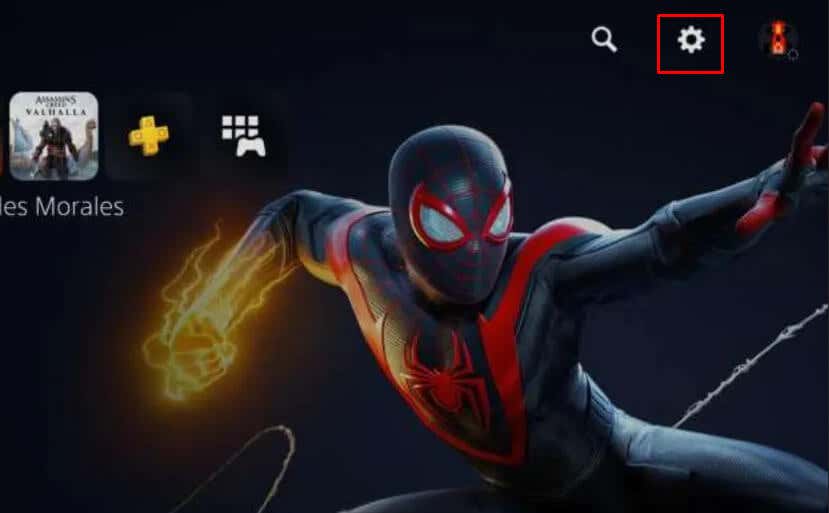
- Velg Nettverk.
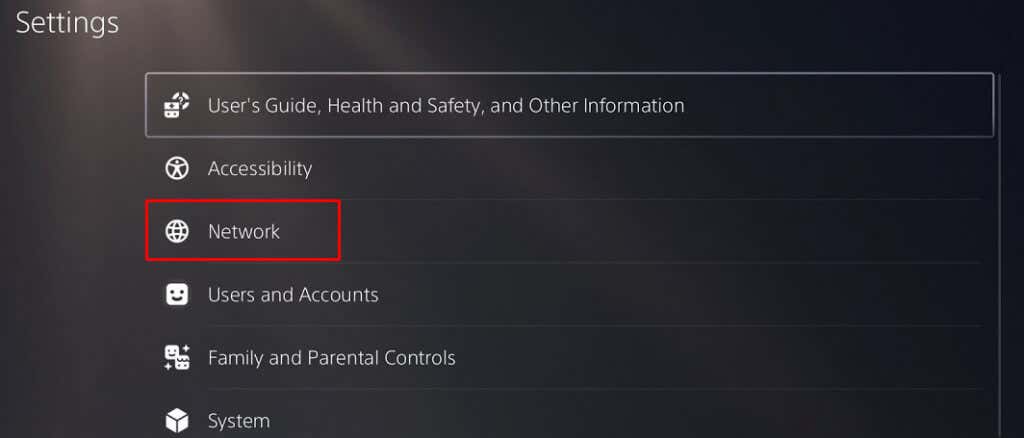
- < li>Gå til Test Internett-tilkobling.
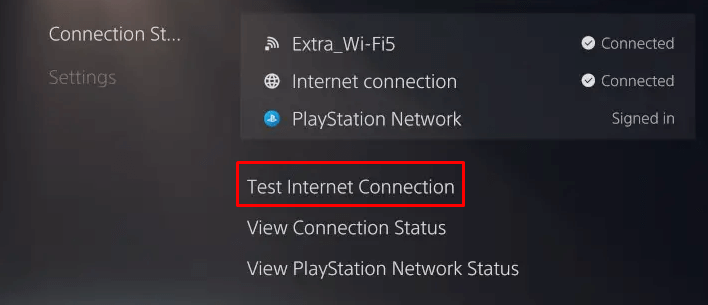
- < li>La testen fullføre og se på resultatene. De bør gi deg en innsikt hvis noe er galt.
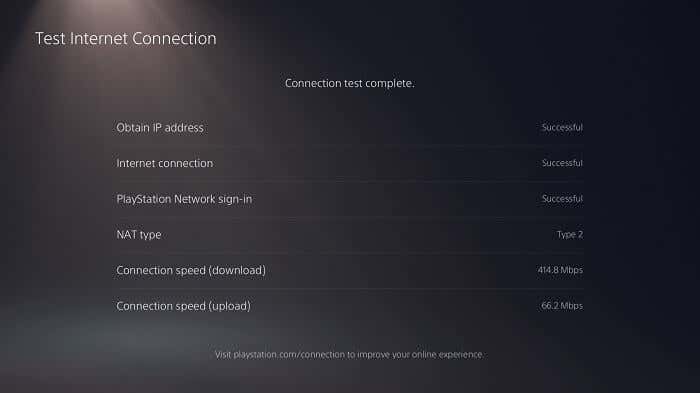
Du kan også bruke din PC eller en bærbar datamaskin til å teste nettverkets nedlasting hastigheter gjennom et nettsted som Speedtest.
Til slutt kan du starte ruteren eller modemet på nytt for å fikse internettproblemene. Husk at trådløse tilkoblinger er tilbøyelige til å forårsake etterslep fordi de kan bli overfylte. I stedet for WiFi, prøv å koble til med en Ethernet-kabel.
5. Sjekk luftventilene
Konsollen din kan begynne å fungere dårlig på grunn av overoppheting. Konstant etterslep kan være et av tegnene på at dette er tilfelle. Hvis konsollen blir for varm, bør du sjekke luftventilene. Luft må sirkulere fritt rundt PS5-konsollen din. Ikke blokker luftventilene ved å plassere konsollen på et trangt sted eller holde forskjellige gjenstander rundt den.
Du bør også regelmessig rengjøre luftventilene for støv og andre partikler som kan samle seg på dem. Støv kan samle seg nok til å tette ventilasjonssystemet og føre til at enheten overopphetes.
6. Sjekk den interne lagringsstasjonen
Hvis den interne lagringsstasjonen er full eller nesten full, kan PS5-en din henge etter. Dette skjer fordi cache-filene ikke har noe sted å lagre. De vil ende opp i en kø og venter på å bli lagret på enheten din, og resultatet vil være en systemfeil som manifesterer seg som etterslep eller frysing.
Det er derfor du av og til bør sørge for nok plass på den interne lagringsstasjonen på PS5. Du bør alltid ha minst 10 GB ledig plass. Dette vil sikre den optimale ytelsen til konsollen.
Slik kan du frigjøre plass på den interne lagringsenheten:
- Gå til Innstillinger, tannhjulikonet øverst til høyre i hjemmet skjerm.
- Velg Lagring.

- < li>Du kan velge mellom spill og apper, mediegalleri, lagrede data og annet. Velg spill og apper, siden det er det som tar opp mesteparten av lagringen. Her vil du kunne slette spill du ikke lenger spiller eller ikke tror du kommer til å spille med en gang.
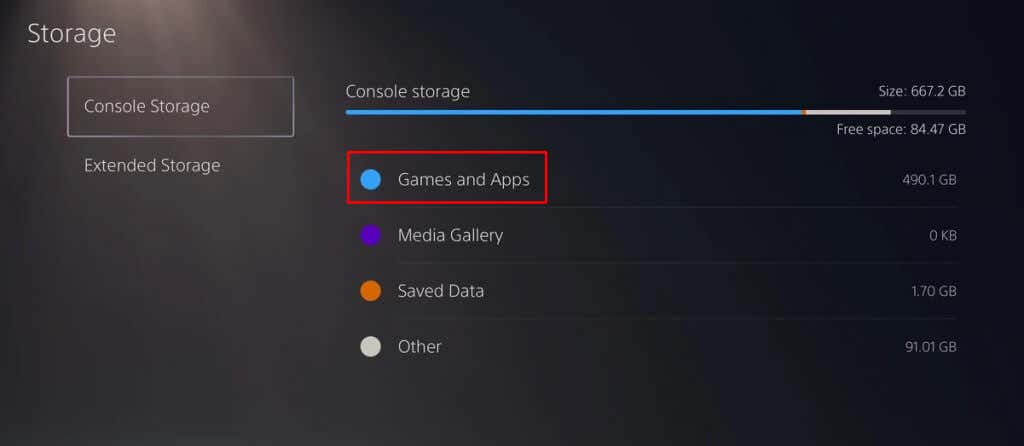
- < li>På neste skjermbilde kan du individuelt velge et spill du vil slette ved å merke av i boksen ved siden av det. Du kan også velge flere spill å slette samtidig. Velg Slett nederst i høyre hjørne, og deretter OK-knappen for å bekrefte.
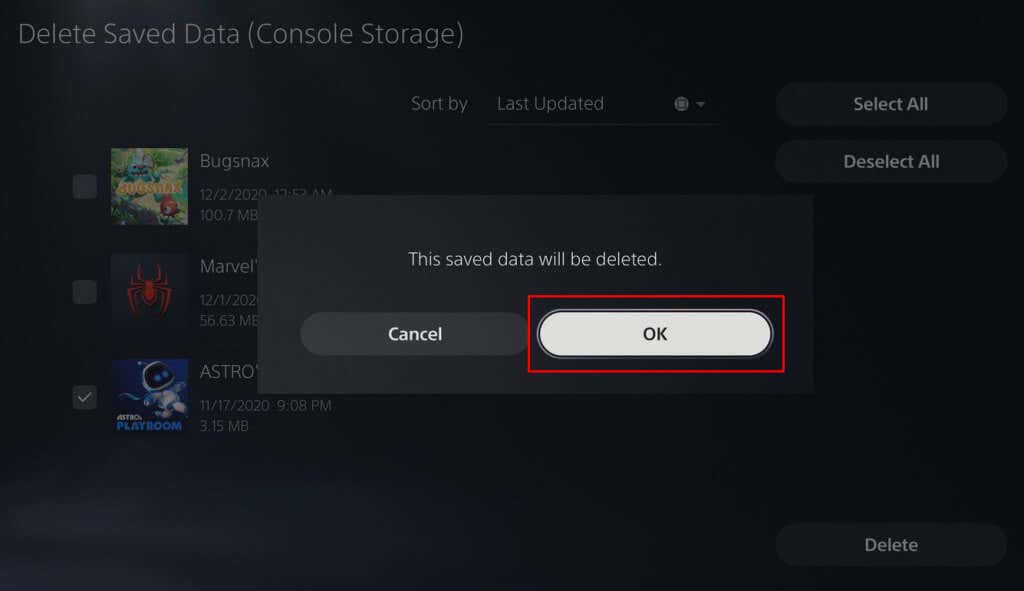
- < li>Slett alt du ikke trenger å beholde på SSD-en. Sjekk om du har gamle bilder og videoer du ikke lenger trenger i mediegalleriet. Disse kan lett rote den interne lagringsenheten.
7. Oppdater alle PS5-applikasjoner og -programvare
Hold alltid programvaren oppdatert til siste versjon. Følg disse trinnene for å oppdatere PS5-appene:
- Finn appen du vil oppdatere på PS5-startskjermen og merk den.
- Trykk på Alternativer-knappen på kontrolleren.
- Velg Se etter oppdateringer.
- Følg instruksjonene for å laste ned og installere tilgjengelige oppdateringer for den valgte appen.
- Gjenta for alle appene som trenger oppdatering.
- Start PS5-konsollen på nytt.
Systemoppdateringer er vanligvis automatiske. Men hvis du har satt den til manuell, gjør du det slik:
- Gå til Innstillinger og velg System.
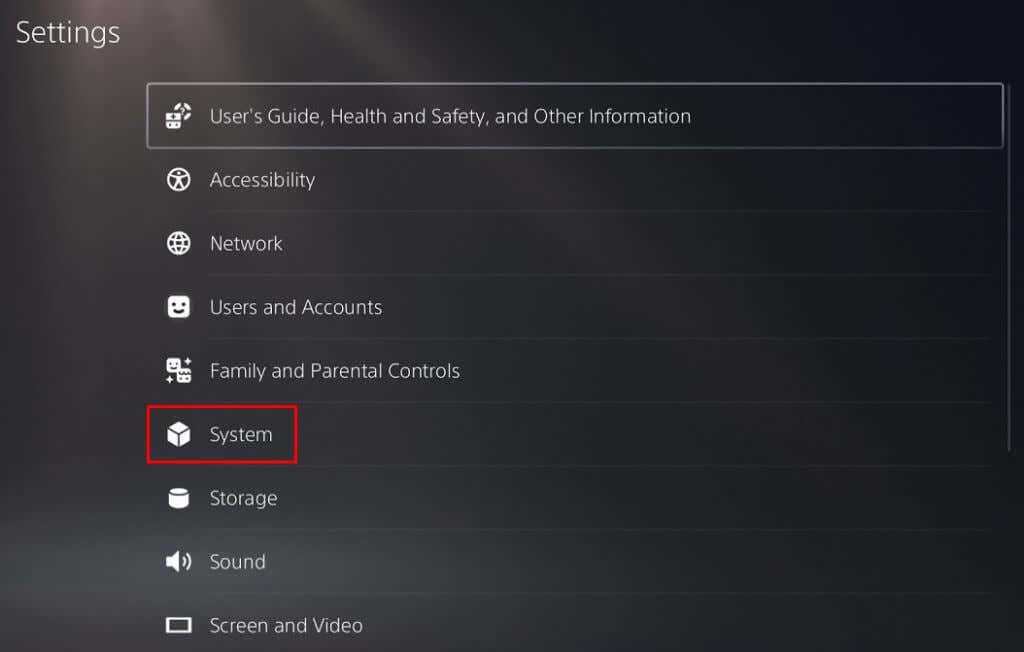
- < li>Velg System Software og gå til System Software Update and Settings.
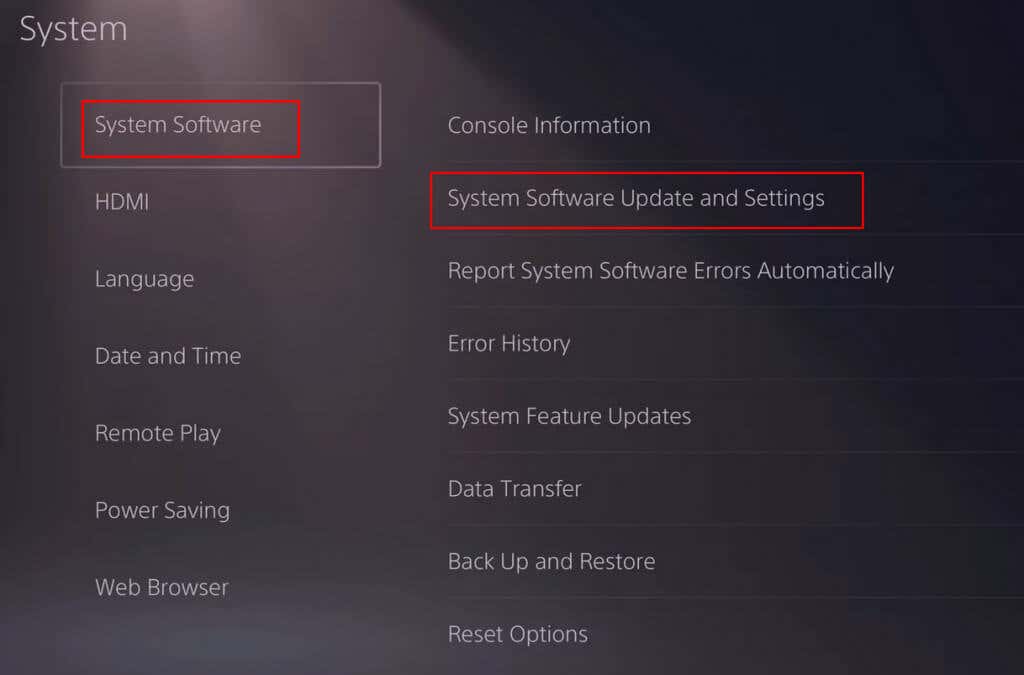
- < li>Velg Oppdater systemprogramvare for å starte prosessen.
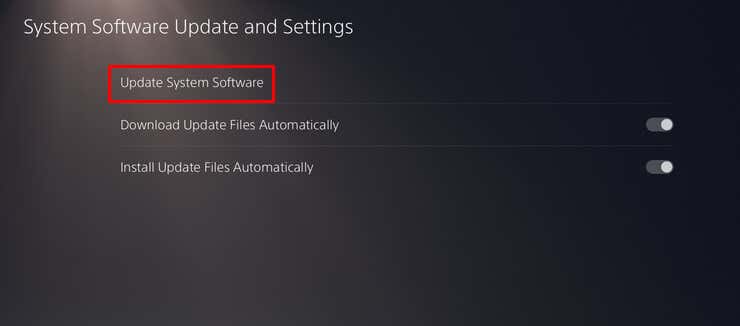
- < li>Velg Oppdater-knappen.
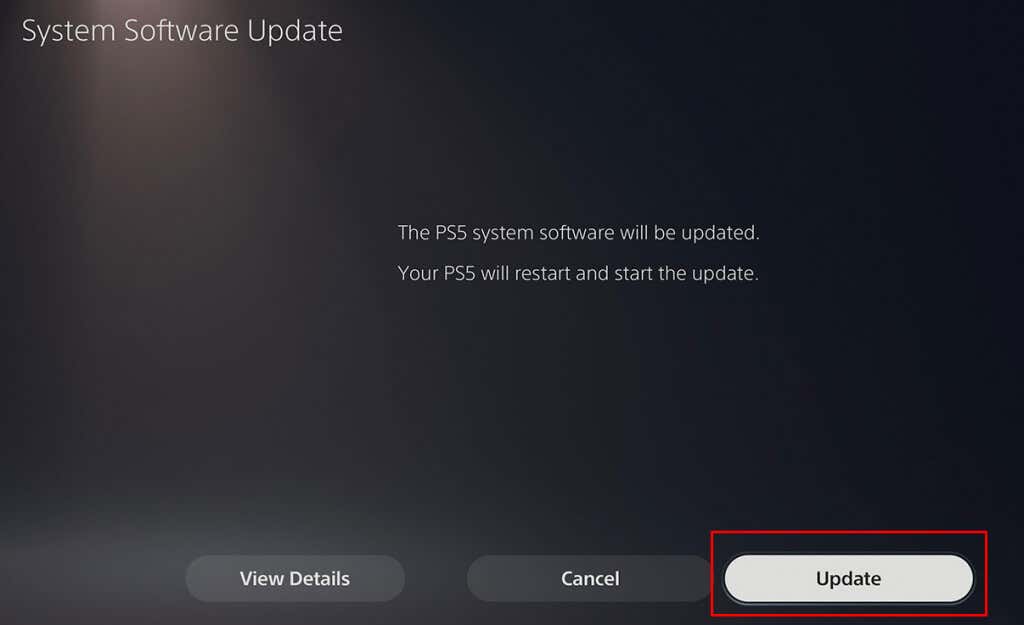
- < li>Vent til prosessen er ferdig. Konsollen tilbakestilles automatisk.
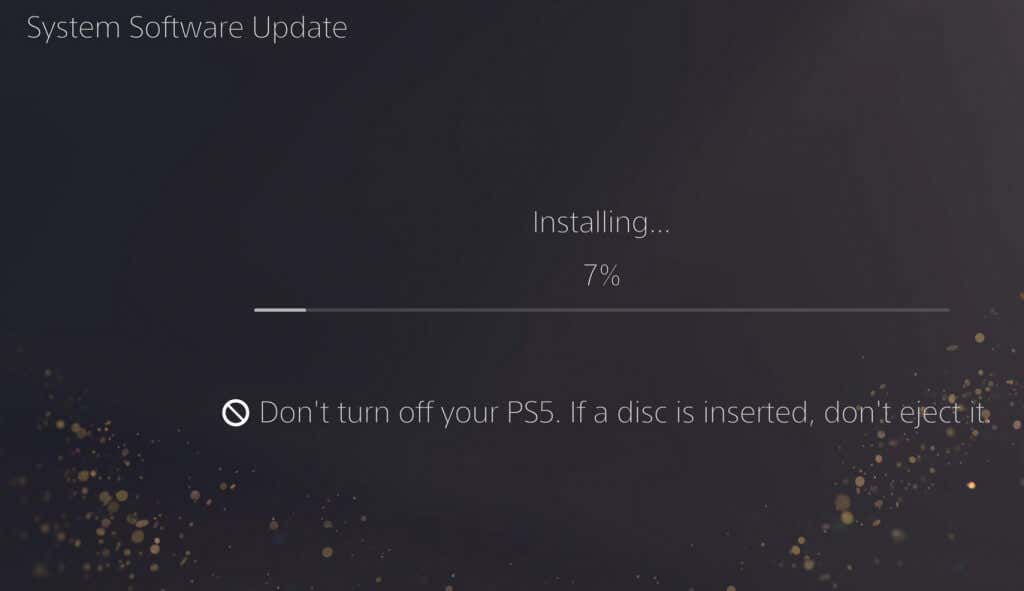
Hvis du opplever en mislykket nedlasting, start konsollen på nytt og prøv igjen. Hvis du opplever flere mislykkede nedlastinger, kontakt Sony PlayStation-støtte.
8. Gjenoppbygg databasen
Databasen blir ikke bare tilstoppet over tid, men den blir også ødelagt. Dette gjør det ineffektivt og tregt, og det kan forårsake lag og skjermfrysing. Hvis det skjer med PS5-en din, må du gjenoppbygge databasen.
Merk at denne prosessen kan ta lang tid, så vær tålmodig mens konsollen skanner stasjonen og oppretter en ny database.
Følg disse trinnene for å gjenoppbygge PS5-databasen:
- Slå av PS5-konsollen ved å trykke på strømknappen.
- Når konsollen er helt av, trykker du på strømknappen igjen og holder inne.
- Slipp den først etter at du hører den andre pipetonen. Du hører det første pipet når du trykker på knappen og det andre noen sekunder senere.
- Koble kontrolleren med USB-kabelen og trykk på PlayStation-logoknappen.
- Du gikk inn i PS5 sikkermodus. Velg Gjenoppbygg database fra de tilbudte alternativene, og vent til prosessen er fullført.
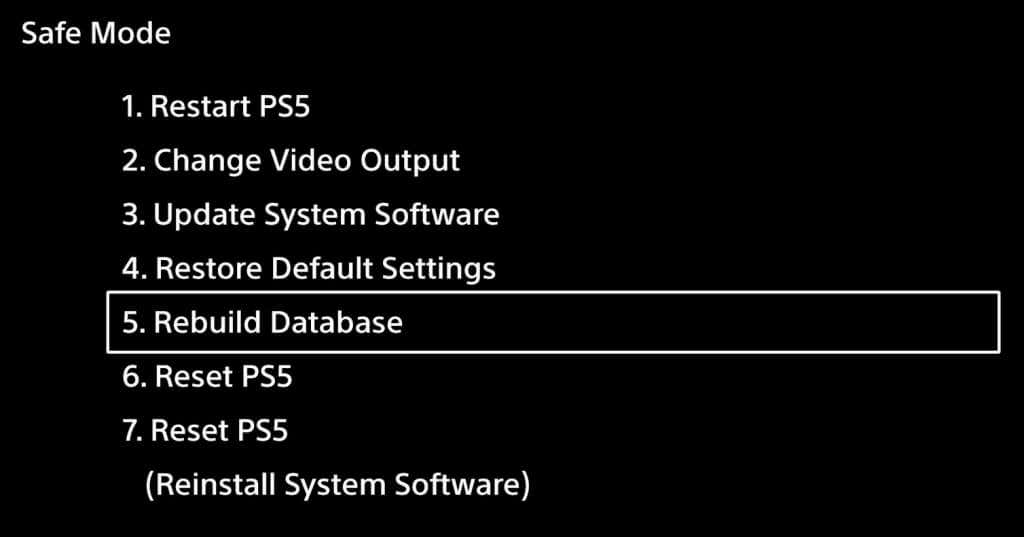
9. Endre spillinnstillinger
Hvis du bare opplever etterslep i visse spill, kan problemet være i selve spillet og ikke med PS5-konsollen eller nettverket. Endring av innstillingene i spillet løser vanligvis dette problemet. Det er viktig å spille kraftkrevende spill i ytelsesmodus.
Hvis du opplever problemer med bildefrekvens, velg den høyere FPS-modusen fra spillets innstillinger. Dette bør redusere etterslepet, selv om grafikken din kan se dårligere ut.
10. Tilbakestill PS5 til fabrikkstandard
Hvis ingenting fungerer, kan det eneste alternativet ditt være å tilbakestille PS5-konsollen til fabrikkstandard. Merk at dette er siste utvei. Fabrikkinnstilling sletter alt på enheten din, og den vil installere en ny kopi av PS5-programvaren. Dette kan være det eneste alternativet hvis PS5-en din henger på grunn av systemfeil.
Slik utfører du en tilbakestilling av fabrikken:
- Trykk på strømknappen på konsollen for å slå den helt av.
- Trykk og hold inne av/på-knappen i ca. 10 sekunder, til et nytt pip.
- Koble kontrolleren med USB-kabelen og trykk på PlayStation-logoknappen.
- Du går inn i sikker modus. Velg alternativet Tilbakestill PS5 (installer systemprogramvare på nytt). Det er den siste på listen.
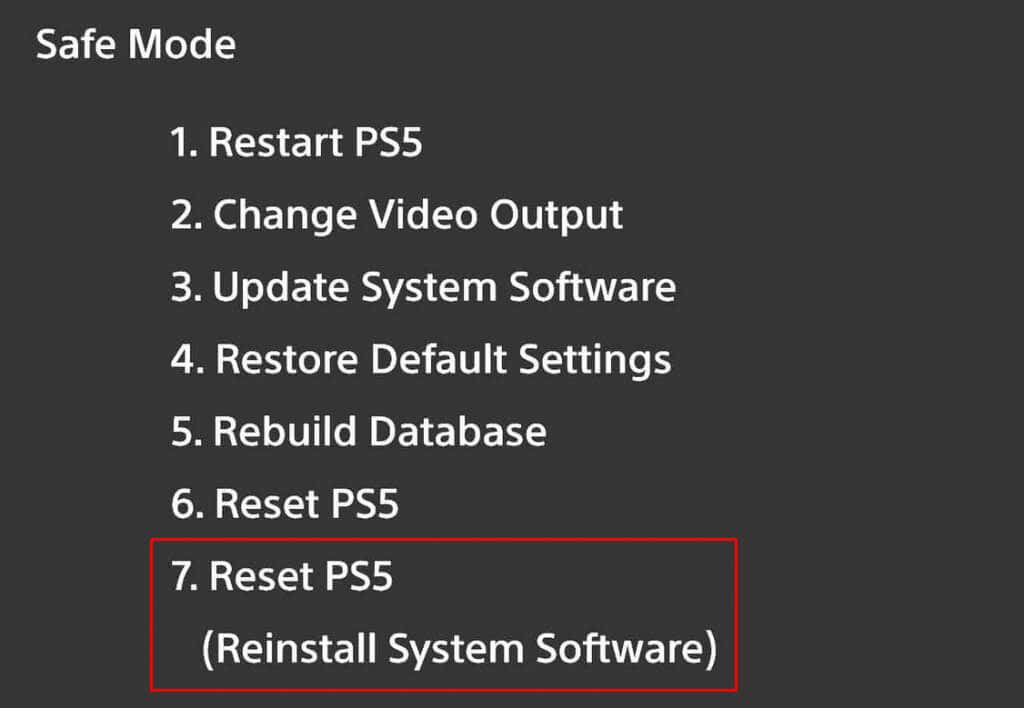
Vent til prosessen er ferdig ferdig, og først da kan du prøve å spille favorittspillet ditt for å se om du fortsatt opplever forsinkelsesproblemer.
Selv om det noen ganger kan være en utfordring å fikse problemer med ventetid på PS5, med noen smarte feilsøkingstrinn som disse, vil du kunne nyte en ny online spilløkt på kort tid.